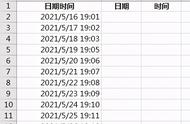我们在制作表格的时候,想要添加一些比较个性的元素,比如会实时自动更新的当前时间,看起来就会比较炫酷,那么Excel怎么设置实时更新时间呢?通过一个很简单的函数公式即可,下面一起来看看吧。
在需要显示当前时间的位置,比如这个M3单元格输入文字:“当前时间:”,然后框选M3单元格和O3单元格,选择“合并后居中”,文字设置“右对齐”;

接着在P3单元格输入公式:=NOW()。


因为单元格间距不够,所以无法完整显示,需要框选P3至X3单元格,“合并后居中”,就能完整显示出来了。

若是当前显示的格式不是你想要的格式,可以通过鼠标右键,找到“设置单元格格式”;
在“数字”-“自定义”-“类型”来设置,比如输入:yyyy"年"m"月"d"日" aaaa h"时"mm"分"ss"秒",点击“确定”。

这样就会显示你想要的格式了。

最后文字设置左对齐就完事了,这样这个表格就会自带非常个性的实时更新当前时间啦,学会了就动手试试吧。
,